文章详情页
win10系统清除活动历史记录的方法
浏览:85日期:2023-03-24 13:17:06
win10系统是一款非常好用的电脑操作系统,也是当前使用得最为广泛的系统,它在易用性和安全性方面做了很大的改进,因此更加符合用户的使用习惯。我们在使用这款操作系统的过程中,会在电脑中产生活动历史记录。这些使用记录在一定程度上反映了我们的隐私信息,因此有很多朋友想要将这些记录给清除掉。但是有一些小伙伴刚刚接触这款操作系统,对它的使用方法还不熟悉。那么接下来小编就给大家详细介绍一下win10系统清除活动历史记录的具体操作方法,有需要的朋友可以看一看。
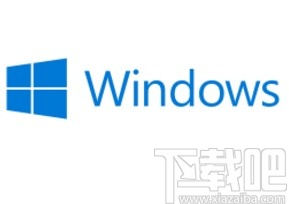
1.首先在电脑桌面的左下角找到开始图标按钮,点击该按钮就可以打开开始菜单窗口,如下图所示。
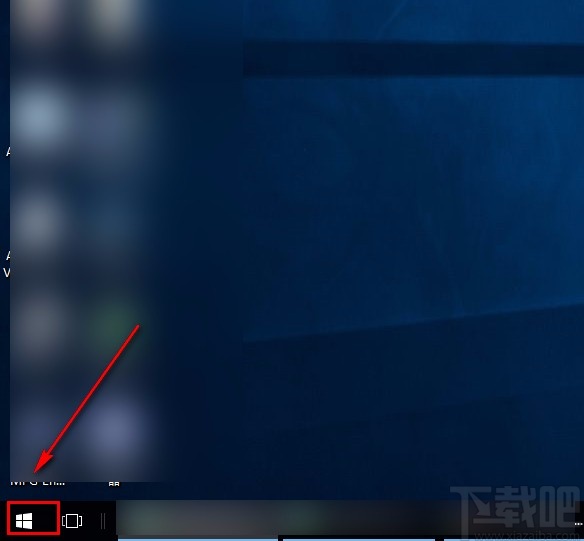
2.打开开始菜单后,我们在菜单左侧找到齿轮状的设置按钮,点击该按钮就能进入到设置页面。
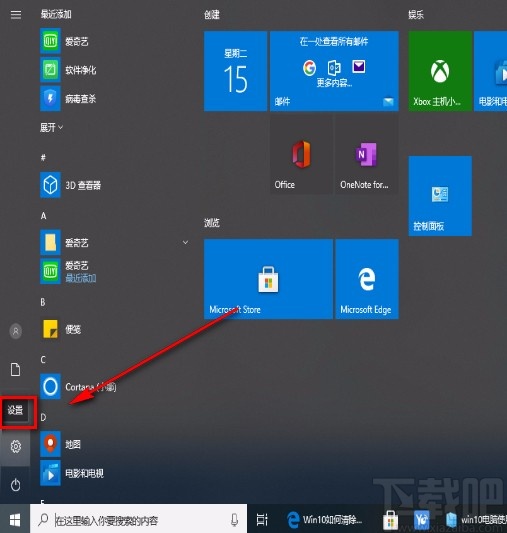
3.接着在设置页面中,我们在页面上方可以看到一个搜索框,在框中输入“活动”选项,其下方就会出现一个下拉列表,在下拉列表中选择“活动历史记录隐私设置”选项。
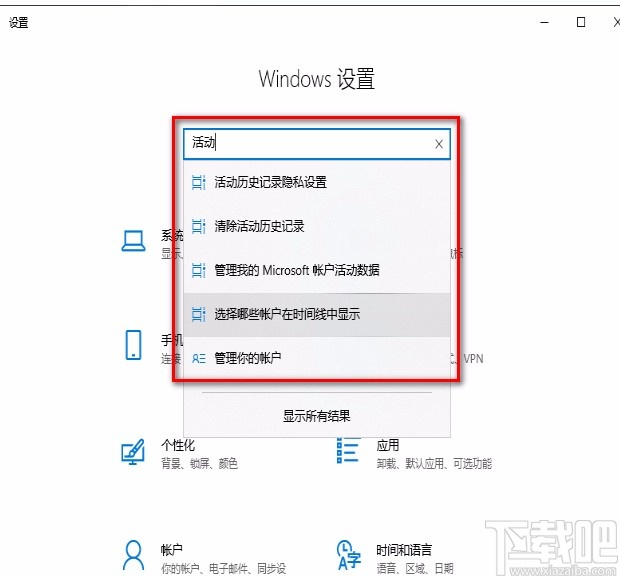
4.接下来就会看到下图所示的界面,我们在界面上取消勾选“在此设备上存储我的活动历史记录”和“向Microsoft发送我的活动历史记录”选项。
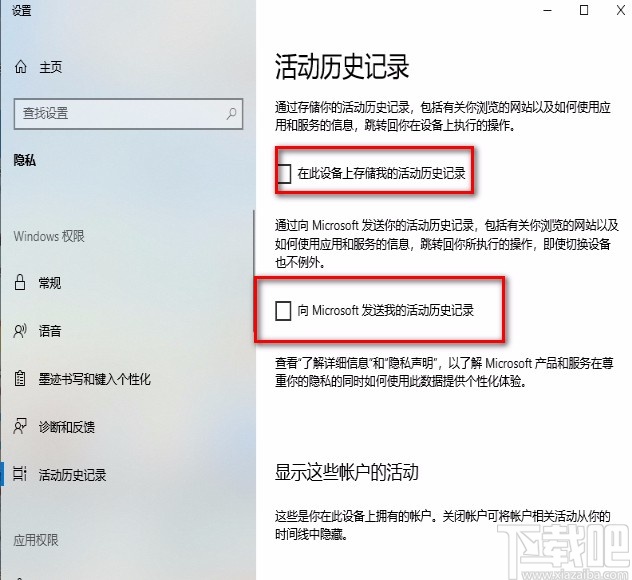
5.完成以上所有步骤后,我们在界面上就可以看到“清除”按钮,点击该按钮就可以开始清除活动历史记录了。
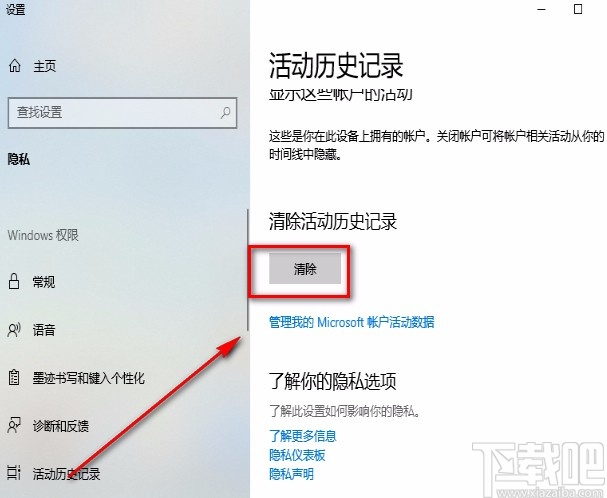
以上就是小编给大家整理的win10系统清除活动历史记录的具体操作方法,方法简单易懂,有需要的朋友可以看一看,希望这篇教程对大家有所帮助。
相关文章:
排行榜

 网公网安备
网公网安备